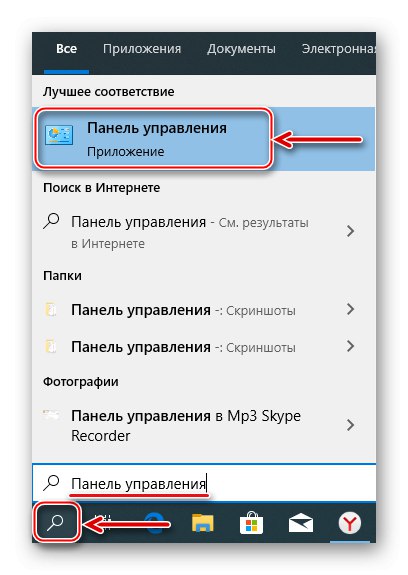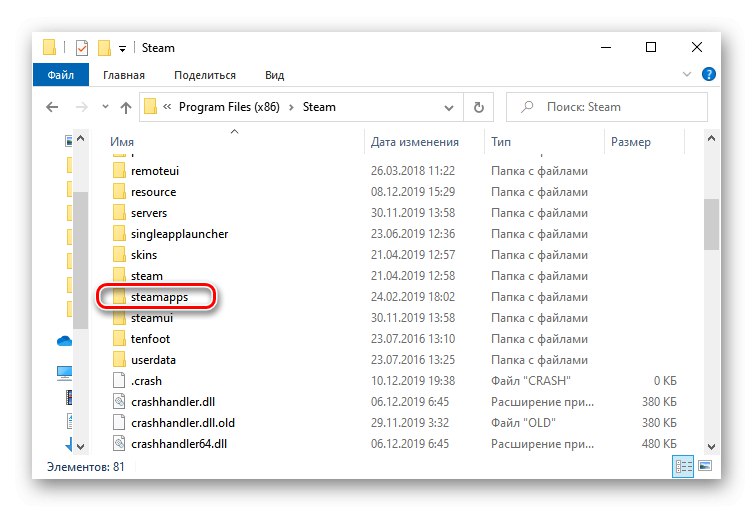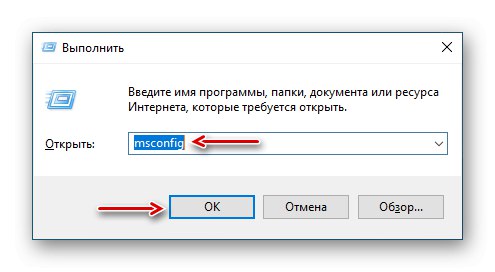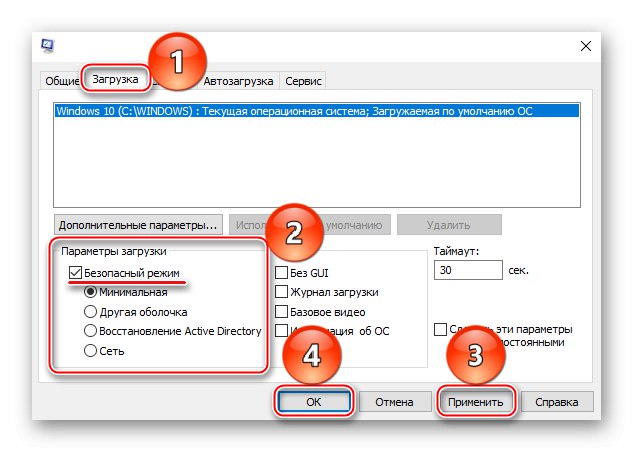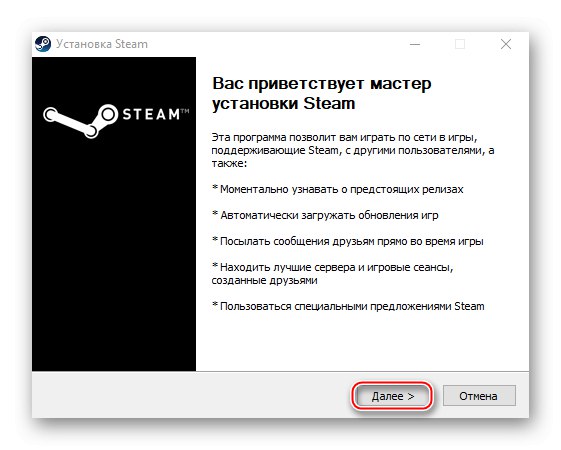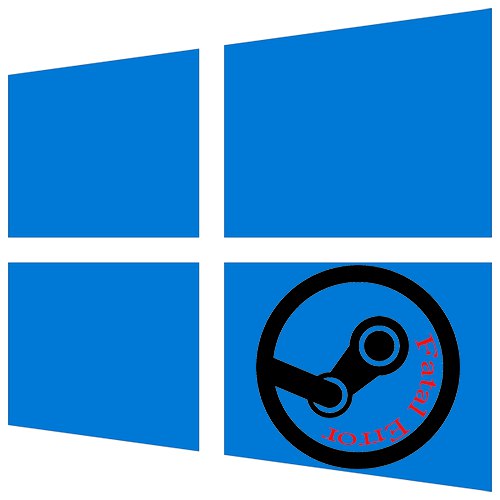
Фатална грешка је један од најчешћих проблема са играћом платформом Стеам. По правилу, његов изглед значи да је даља употреба клијента немогућа, али постоје грешке које се односе само на покретање одређених игара. Размотримо разлоге за појаву сваког од њих, као и научимо како да елиминишемо проблеме које су они проузроковали.
Разлози за критичне грешке у Стеаму на Виндовс 10
Приликом ажурирања може се појавити обавештење о „фаталној грешци“ Стеам, због погрешног пута који је изабран за инсталацију програма, губитка мреже од стране клијента и из других разлога. Сваки проблем има решење, а неки чак и неколико.
Разлог 1: Неважећа путања инсталације
Грешка: „% Аппнаме% не може да се покрене са путање до директоријума“ значи да Стеам не може започети наведеном путањом, јер садржи знакове који нису у АСЦИИ табели. Састоји се од контролних знакова, децималних знакова, интерпункцијских знакова и слова латиничног писма. Руски знакови тамо нису укључени, па ако су садржани у путањи на којој је програм инсталиран, постоји ризик да се неће покренути.
Да бисте решили проблем, поново инсталирајте софтвер и латиничним словима напишите пут до датотека. На пример, ако је раније било овако:
Ц: Програмске датотеке
онда би се фасцикла требала налазити на:
Ц: Програмске датотеке (к86) Стеам
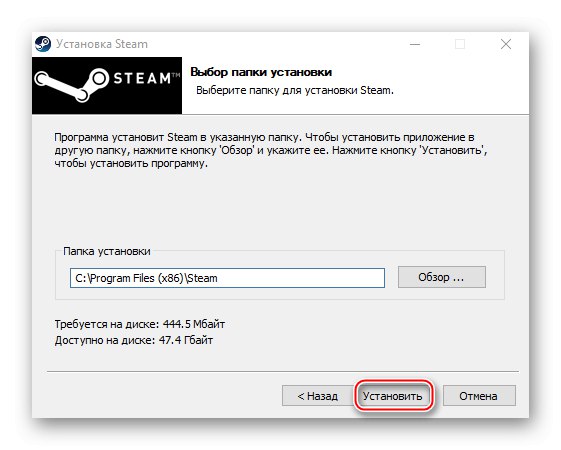
Најбоља опција је да Стеам инсталирате у основну фасциклу - Ц: Пара... У овом случају слово погона није важно.
Детаљније: Како поново инсталирати Стеам
Разлог 2: Отказивање током ажурирања Стеама
Дешава се да када покренете Стеам почне да се ажурира, али овај процес прекида порука: „Стеам мора бити на мрежи да би се ажурирао. Потврдите мрежну везу "... Програм не прима исправке јер нема мрежне везе. Пре свега, отворите прегледач и проверите да ли постоји Интернет веза. Ако само клијент има проблема са мрежом, ми радимо следеће:
- Кликните десним тастером миша на пречицу програма и отворите "Својства".
- Идите на картицу "Компатибилност"... У блоку "Мод компатибилности" ставите ознаку испред предмета „Покрени програм у режиму компатибилности за“, у наставку проширујемо листу оперативних система и бирамо Виндовс КСП (сервисни пакет 2).
- Означите поље насупрот „Покрени овај програм као администратор“, а затим кликните "Применити" и "У РЕДУ"... Покушавам да преузмем Стеам.
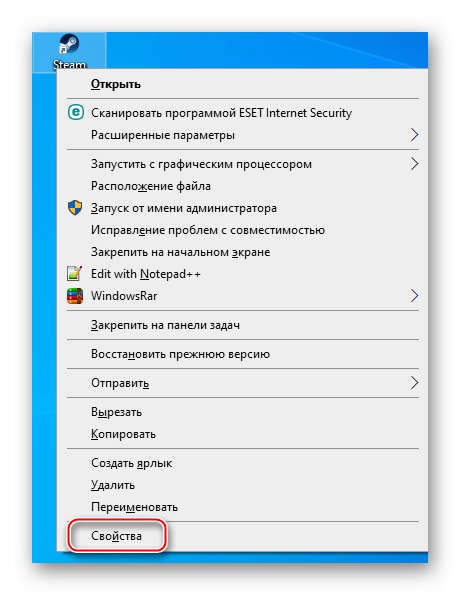
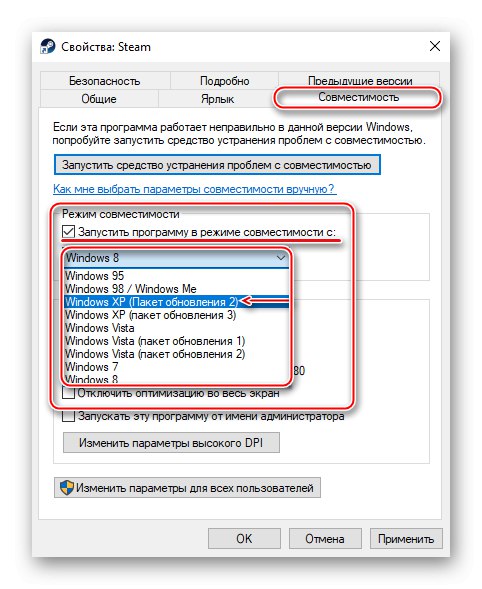
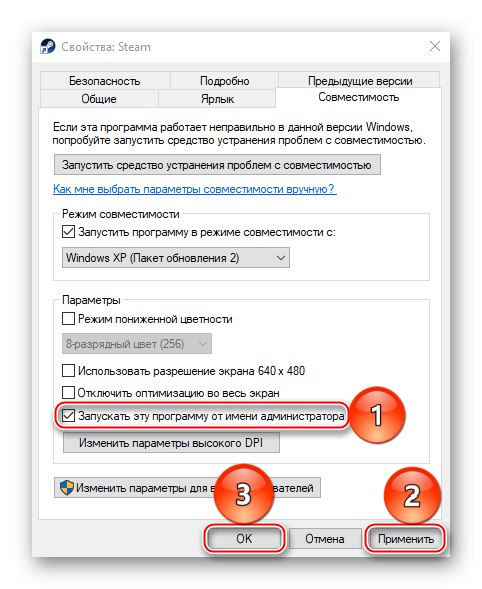
Понекад се грешка може решити једноставним покретањем Стеама као администратора, без промене режима компатибилности.
Ако систем користи проки сервер, може блокирати портове који су потребни да би клијент могао правилно да функционише. Стога, онемогућавањем може да се уклони грешка.
- Кликните леви тастер миша (ЛМБ) на икону за претрагу, унесите упит у ред - "Контролна табла", а када се апликација појави горе, кликните је ЛМБ-ом.
![Покретање Виндовс 10 контролне табле]()
Прочитајте такође: Отварање контролне табле на рачунару са Виндовс 10
- На графикону "Поглед" притисните дугме са натписом "Категорија" и изабрати „Мале иконе“.
- Идите на одељак „Својства прегледача“.
- У картици "Везе" идите на мрежна подешавања.
- У блоку "Прокси сервер" опозовите избор у пољу поред „Користи проки сервер за локалне везе“... Поред тога, онемогућите опцију „Аутоматско откривање параметара“ у блоку „Аутоматско подешавање“, с обзиром да ова функција може довести до чињенице да ће се прокси користити и без наведених параметара, што значи да се грешка и даље може искочити. Притисни "У РЕДУ", поново покрећемо рачунар и покушавамо да покренемо клијента.
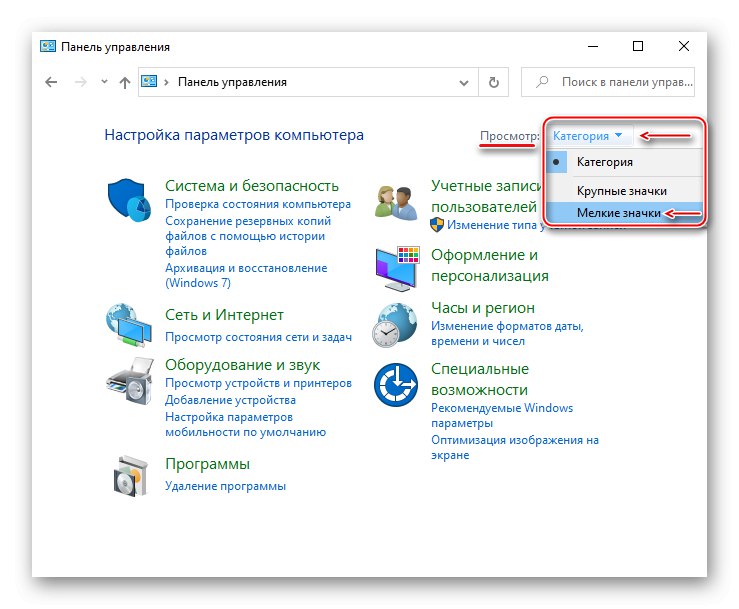
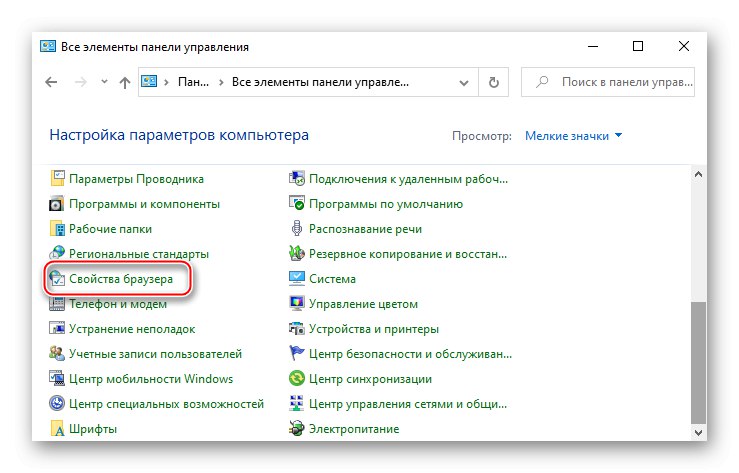
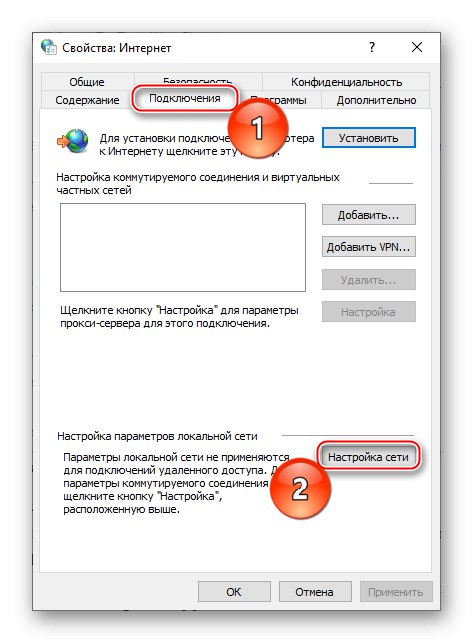
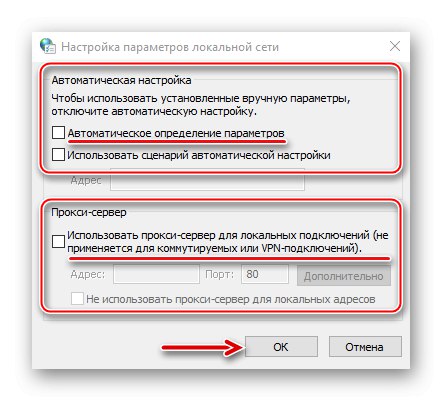
Друге методе за исправљање ове грешке укључују онемогућавање Виндовс Дефендера и антивирусног софтвера, скенирање система на вирусе, модификовање домаћин, опоравак датотека платформе за игре.
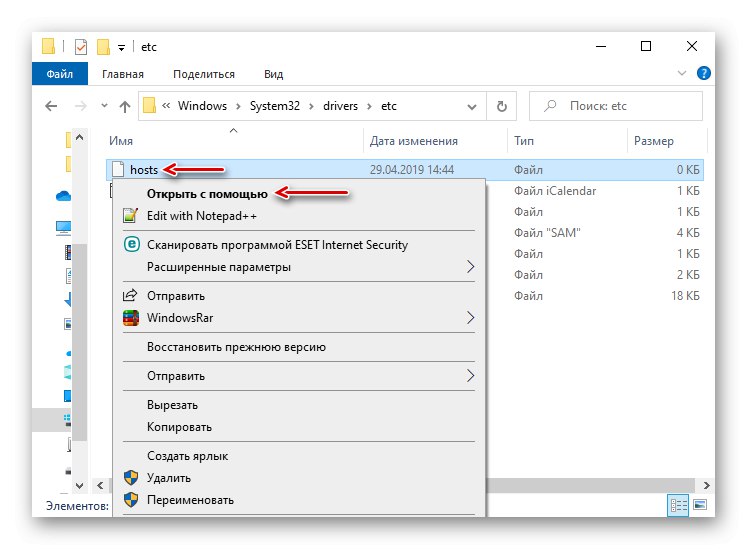
Детаљније:
Шта урадити ако Стеам не може да види Интернет
Зашто се Стеам неће повезати са мрежом
Разлог 3: Проблем приликом ажурирања Стеам-а
"Учитавање стеамуи.длл није успело" - грешка која се често јавља приликом инсталирања нове верзије Стеама. Пријављује недостајућу или оштећену ДЛЛ датотеку. Поправи овако:
- Уклањамо клијента. Да не бисмо касније поново инсталирали игре, прво сачувамо директоријум "Стеамаппс"... Подразумевано се налази у директоријуму клијента. Ако је изабрана друга локација, тако ће и остати.
![Пронађите фасциклу Стеамаппс]()
Детаљније:
Уклоните Стеам без брисања игара
Додајте или уклоните програме у оперативном систему Виндовс 10 - Поново покрените Виндовс у "Безбедни режим"... Пречица на тастатури Вин + Р. прозор позива "Трцати", унесите команду
мсцонфиги притисните "У РЕДУ".![Позивање услужног програма за управљање покретањем система Виндовс]()
Идите на картицу „Учитавање“, у блоку Опције покретања омогућити опцију "Безбедни режим", притисните "Применити", и онда "У РЕДУ"... Поново покрените рачунар.
![Конфигурисање опција покретања система Виндовс 10 у сигурном режиму]()
Прочитајте такође: Сигуран режим у оперативном систему Виндовс 10
- Кликните десним тастером миша на инсталациону датотеку СтеамСетуп и покрените га као администратор.
- Инсталирајте програм пратећи упуте инсталатера.
![Покретање инсталације Стеам]()
Детаљније: Инсталирање Стеама на рачунар
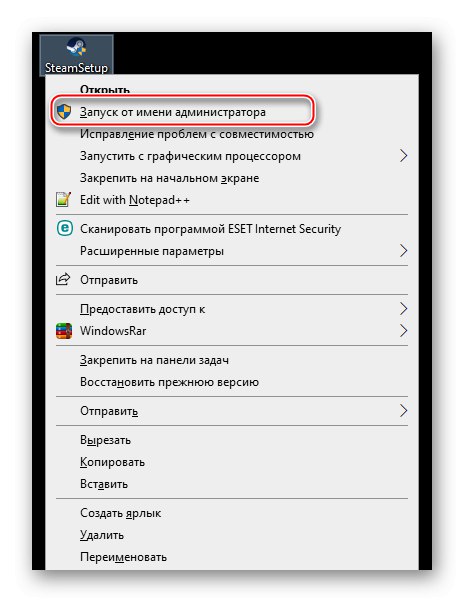
Ако се грешка и даље јавља, постоје други начини који ће вам помоћи да је поправите.
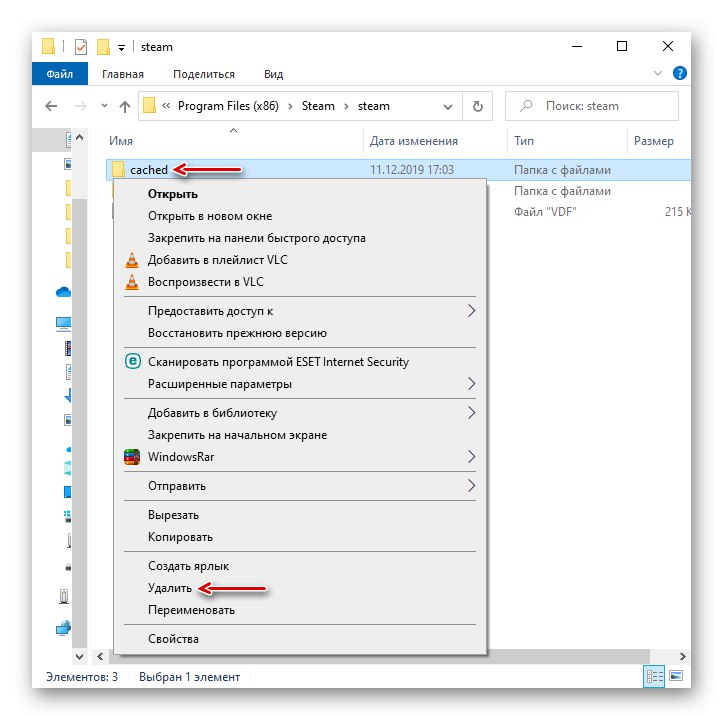
Детаљније: Исправљање грешке при учитавању СтеамУИ.длл
Разлог 4: Повезивање клијента са локалним процесом није успело
Понекад се проблеми јављају само приликом покретања неких игара. Прати их порука: „Повезивање са процесом локалног парног клијента није успело“... То значи да се програм не може повезати са локалним процесом. За решавање проблема:
- Кликнемо на име профила које се налази у горњем десном углу и у падајућем менију изаберите „Одјава са налога“.
- Потврђујемо акцију.
- Поново покрећемо рачунар, покрећемо клијента, уносимо податке за пријаву и кликнемо "Да дођу у"... Сада покушавамо да започнемо игру.
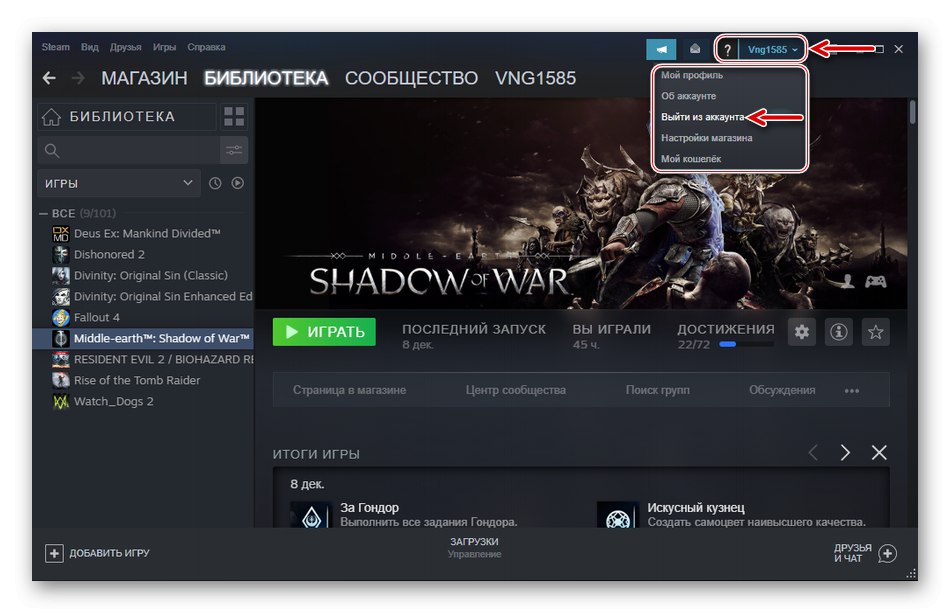
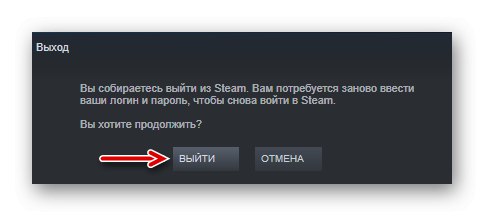
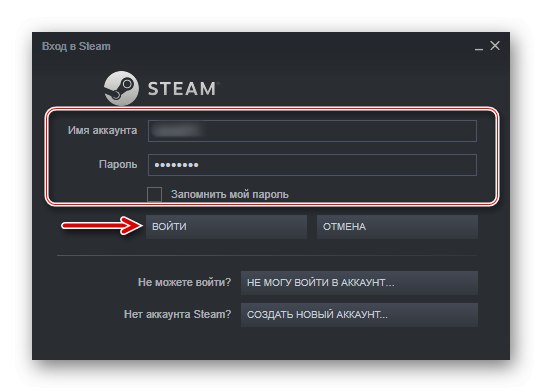
Постоје и други начини за решавање проблема који спречавају покретање игара на Стеам-у. О томе смо детаљно писали у другом чланку.
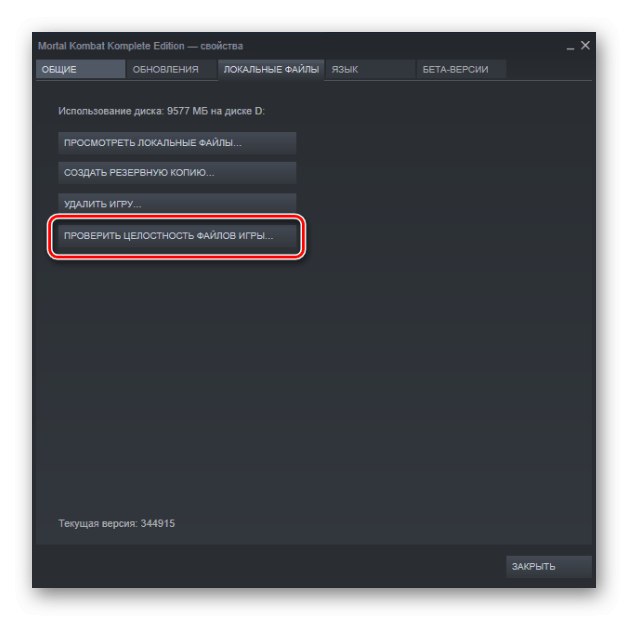
Детаљније: Шта урадити ако се игра не покрене на Стеам-у
Надамо се да ће предложене методе за уклањање узрока "Фатална грешка" Стеам на Виндовс 10 ће вам помоћи да се решите овог проблема. У крајњем случају, увек можете контактирати техничку подршку купца, где ће они такође покушати да пруже потребну помоћ.